介绍
之前有关注过一些科技媒体,会介绍一些Windows 11下新的app程序的开发,由于当时大都是测试
版本,这些app也没有往正式版本里推送,大都先发到dev channel,如果想提前试水,只有通过一些绕弯的办法去实现,对普通使用者来说十分不友好。我之前写过一篇侧载安装新记事本app的文章,最近又看到说是新的媒体播放器又可以用了,我通过系统的开始菜单怎么也找不到,但是在另外一台win11上倒是有了。于是我又到设置里把系统更新了下,还是没有新的媒体播放器出现,然后我准备参考网上文章都准备按照安装记事本的方法来侧载了,直到刚刚我把微软商店里的app更新了一下,果不其然新的媒体播放器出现了,也不需要我侧载了,这也说明微软的更新机制应该是分时段分批次更新的(瞎猜的:joy:) 。
可以这样说新的媒体播放器就是原先的Groove音乐应用,在你没更新前可能搜到的是它,然后你在微软商店更新后,你也可以搜到groove应用,但是打开后其实显示的是媒体播放器,增加了视频播放的功能,新的媒体播放器有以下特色:
- 使用 Windows 11 强调色并替换应用程序的内置颜色系统“Zest”,通俗的讲换了张皮肤,应该会根据系统的颜色模式来显示它的界面。(深浅模式转换)。
- 专为Windows 11打造,更加契合Windows11的UI和圆角设计。
- 丰富了原先groove music应用的功能,取代。
- 其他一些不知道的功能,反正新就vans了。
如何安装
很简单,首先:
- 确认你的系统版本在Windows 11 Build 22000以上,如果没有的话,那么请更新到特定的版本,如何查看版本号,请点开底部开始菜单输入
winver后打开后就可以看到自己的系统版本,这一步很重要,不满足请想办法满足,然后进行下面一步。 - 也是打开开始菜单搜索或找到微软商店,进入软件库,然后点击更新按钮,等系统把需要更新的应用更新完毕(这里面应该有一个Groove 音乐应用被更新了,如果没有那么再等等)。
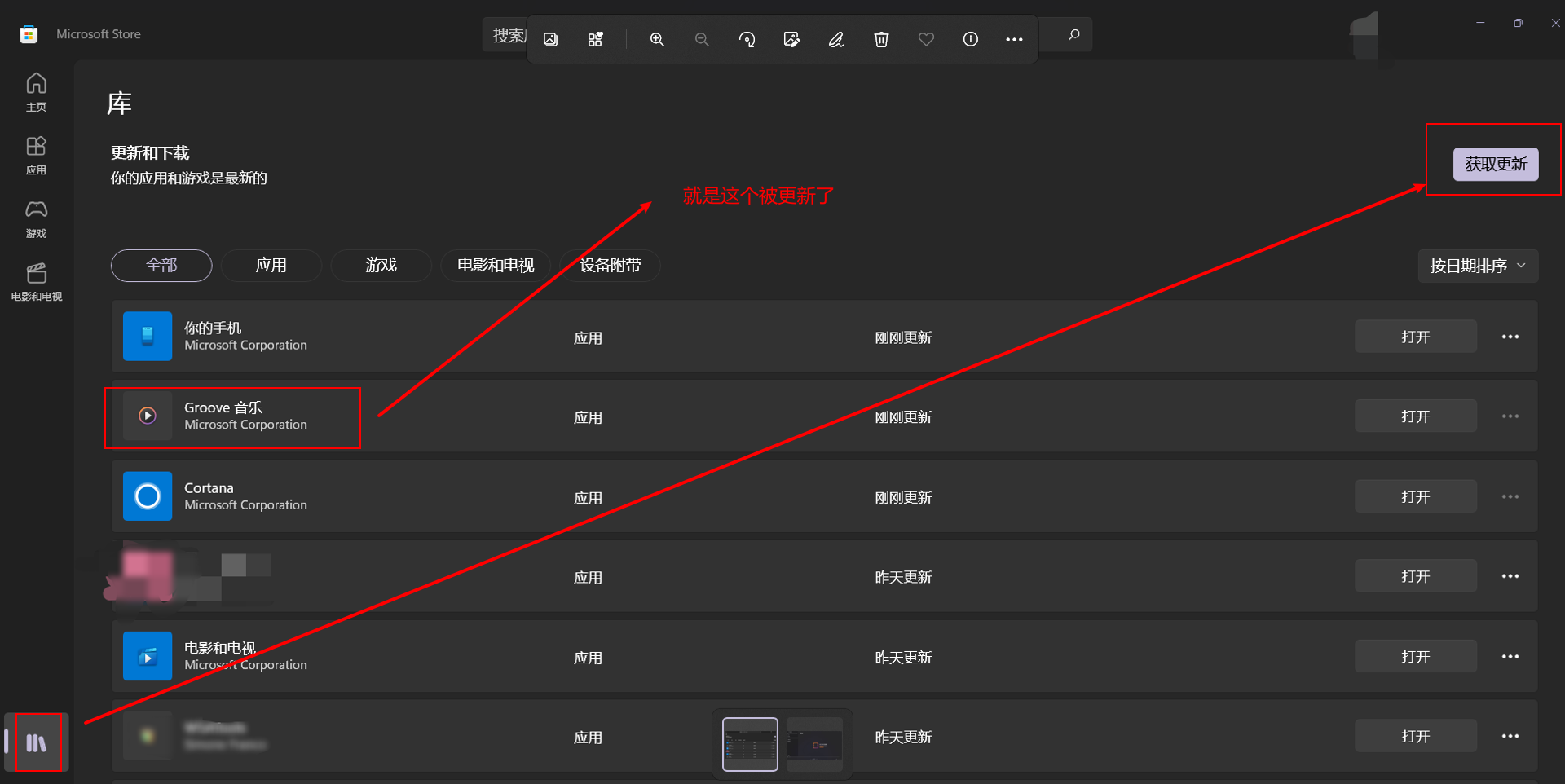
- 最后就在开始菜单里搜索媒体播放器,打开就是新的媒体播放器了。
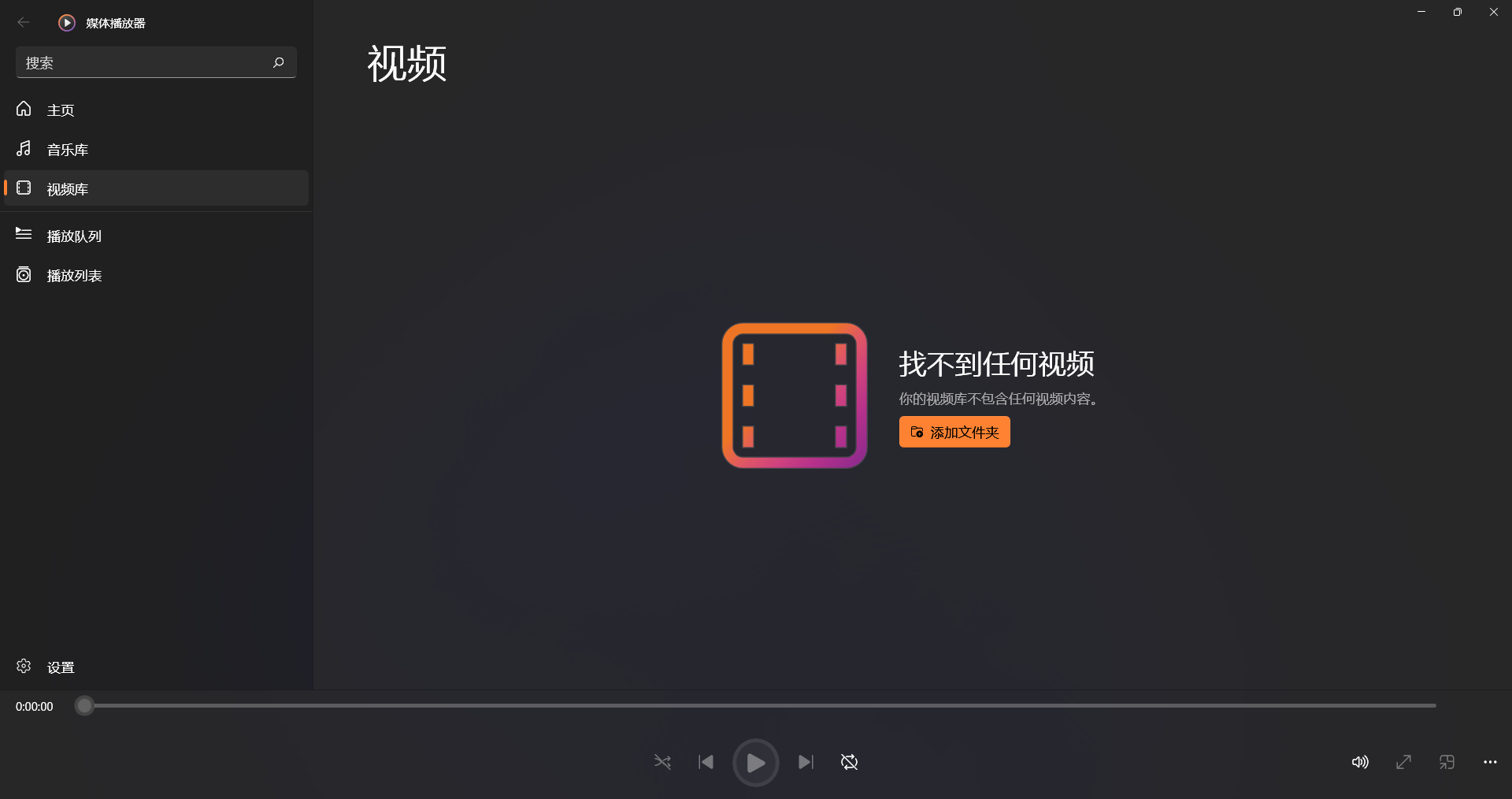
怎么样,还是很简单了吧,然后自己尝试去打造自己的音乐库和视频库试试,play for fun,玩的开心。
0